Her, i denne artikel, taler vi om den bedst betalte og den bedste gratis duplikatvideofindersoftware til Mac til ubesværet at finde og slette unødvendige videoer.
Oprettelse og download af videoer er blevet almindeligt med stigningen i populariteten af videodelingsfællesskaber/sociale netværk som YouTube, Instagram osv. Nogle gange kan der dog akkumuleres flere kopier af de samme/lignende videoer over tid. Disse akkumulerede videoer spiser derefter din Macs lagerplads, hvilket fører til mange problemer med ydeevnen. Derfor er de bedste duplikerede videofindere til Mac nødvendige for at finde og fjerne disse pladskrævende videoer.
De bedste duplikerede videofindere til Mac scanner hver krog og hjørne af din enhed for at finde og hjælpe dig med at fjerne unødvendige videoer. Hvis du spekulerer på, hvor du kan få den perfekte software til dine krav, kan du koncentrere al din opmærksomhed om denne artikel.
Gennem denne maskinskrevne note gør vi dig bekendt med en grundigt undersøgt liste over den bedste software til at finde duplikerede videoer på Mac. Lad os begynde med det samme uden videre.
Liste over de bedste duplikerede videofindere til Mac
Nedenfor er vores topvalg for de bedste duplikerede videofindere til Mac, som vi kurerede efter megen research og sammenligning baseret på forskellige faktorer, såsom scanningshastighed og ydeevne.
1. Duplicate File Finder
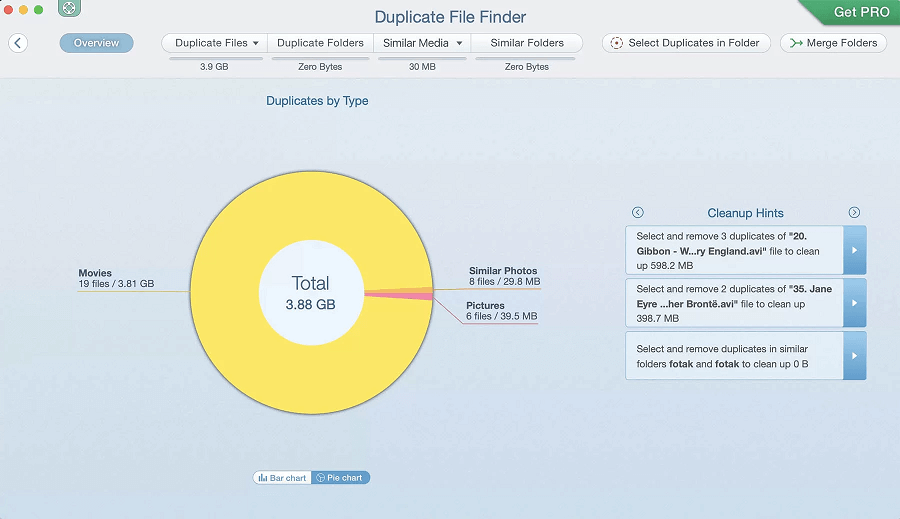
Lad os kickstarte vores liste over de bedste programmer til at finde duplikerede videoer på Mac med Duplicate File Finder. Det er blandt de mest kraftfulde, men alligevel nemme at bruge værktøjer til at finde og fjerne tvillingevideoer, mapper og endda lignende billeder.
Softwaren tager kun et minut at scanne din enhed og lader dig slippe af med alle dubletter med blot et enkelt klik. Desuden kan den prale af mange nyttige funktioner som "Automatisk valg", der gør duplikatfjernelse af video til en cakewalk.
Desuden er følgende funktioner også en grund til, at denne software vises øverst på denne liste.
Nøglefunktioner i Duplicate File Finder
- Understøtter næsten alle udvidelsestyper
- Meget nøjagtige byte-til-byte resultater
- Mulighed for at springe bestemte filer eller mapper over fra søgningen
- Gendannelse af fjernede dubletter fra papirkurven
- Smart duplikatoprydningstip
- Giver dig mulighed for at definere duplikatfilstørrelse, der skal søges i
- Mulighed for at flette mapper og organisere filer
Fordele
- Konfigurerbare regler for automatisk valg
- Dublet visning af fjernelseshistorik
- Apple notariseret
- Klar til M1
Ulemper
- Stort hukommelsesforbrug i tilfælde af mange lignende mapper
Hent nu
Læs også: Sådan bruger du Microsofts fotos til at fjerne duplikerede fotos
2. Cisdem Duplicate Finder
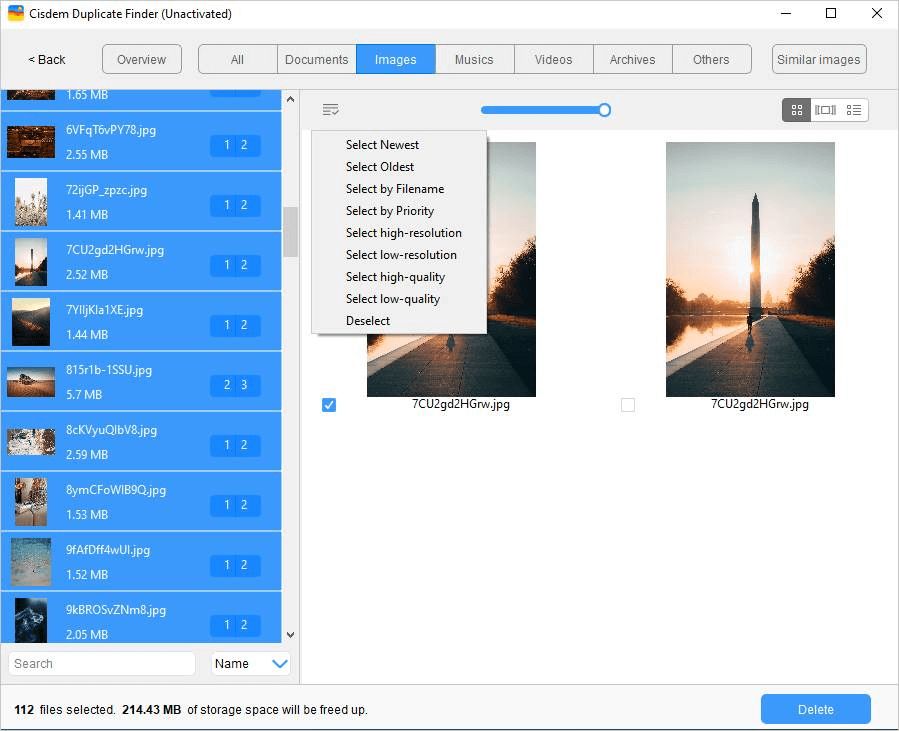
Dernæst vil vi gerne introducere vores læsere til Cisdem Duplicate Finder. Det er blandt de bedste duplikerede videofindere til Mac på grund af mange årsager. For eksempel understøtter den eksterne harddiske og netværksvolumener.
Derudover bruger softwaren avancerede algoritmer til at lave indholdsbaserede videosammenligninger for at finde og slette nøjagtige duplikerede videoer. Desuden retfærdiggør nedenstående funktioner også denne softwares position på vores liste over de bedste gratis duplikerede videofindere til Mac.
Nøglefunktioner i Cisdem Duplicate Finder
- Ignorer listen for at holde bestemte filer/mapper uden for scanningsområdet
- Fjerner dublerede fotos til Mac, musik, dokumenter og arkiver også
- Finder og sletter dubletter fra online cloud-lager som OneDrive
- Side-by-side forhåndsvisning af dubletter før sletning
- Giver dig mulighed for at scanne filer af en bestemt type eller størrelse
- Indbyggede søge- og automarkeringsværktøjer
Fordele
- Kan tilpasses og er nem at bruge
- Frigør en betydelig mængde lagerplads
- Smart og præcis duplikatdetektering
Ulemper
- Ingen advarsel, når du udfører større handlinger som at slette videoer
- Langsom scanningshastighed sammenlignet med lignende software
Hent nu
3. Easy Duplicate Finder
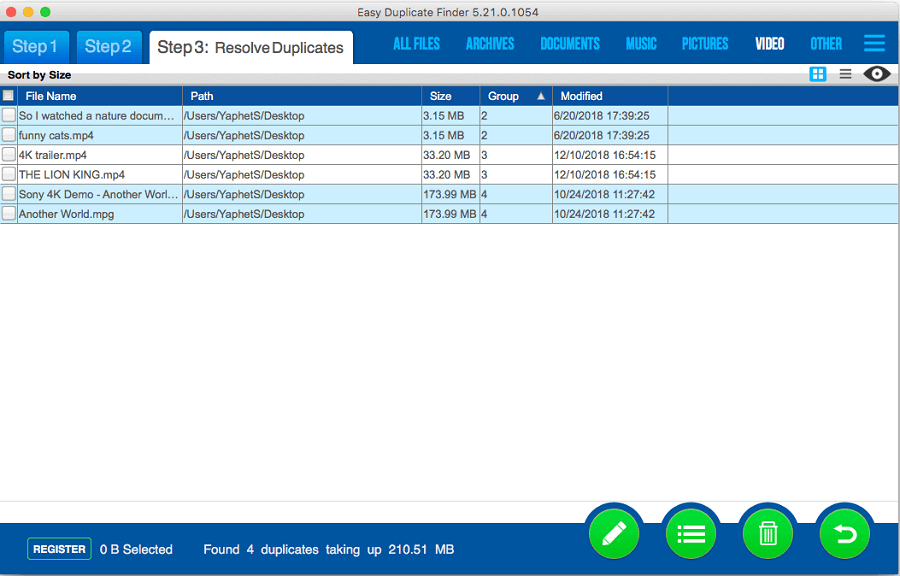
Dernæst har vi virkelig en af de nemmeste at bruge software til at finde duplikerede videoer på Mac. En simpel 3-trins proces er alt, der skal til for at fjerne alle dubletter, såsom videoer, fotos og lydfiler ved hjælp af Easy Duplicate Finder.
Desuden gør funktioner som fjernelse af tomme mapper det til en af de bedste duplikerede videofindere til Mac. Desuden er følgende nogle andre bemærkelsesværdige funktioner i Easy Duplicate Finder.
Nøglefunktioner i Easy Duplicate Finder
- Fjernelse af dubletter fra Sky lagring som Google Drev og Dropbox
- Mappesammenligningstilstand, der vælger en mastermappe og sammenligner andre med den
- Smart teknologi til at identificere ægte dubletter
- Et assistentværktøj, der hjælper med at bestemme, hvilke dubletter du skal slette
- Fortryd mulighed for at gendanne utilsigtet slettede dubletter
Fordele
- Enkel og intuitiv grænseflade
- Lader dig undersøge opdagede dubletter uden besvær
- Fleksible søgemuligheder
- Et væld af scanningstilstande
Ulemper
- Lidt dyr
- Ingen forklaring på mislykkede operationer i søgetilstand
- Lader dig kun sortere 10 grupper pr. scanning i den gratis prøveperiode
Hent nu
Læs også: Bedste Duplicate Music Files Finder og Cleaner Software
4. Gemini 2
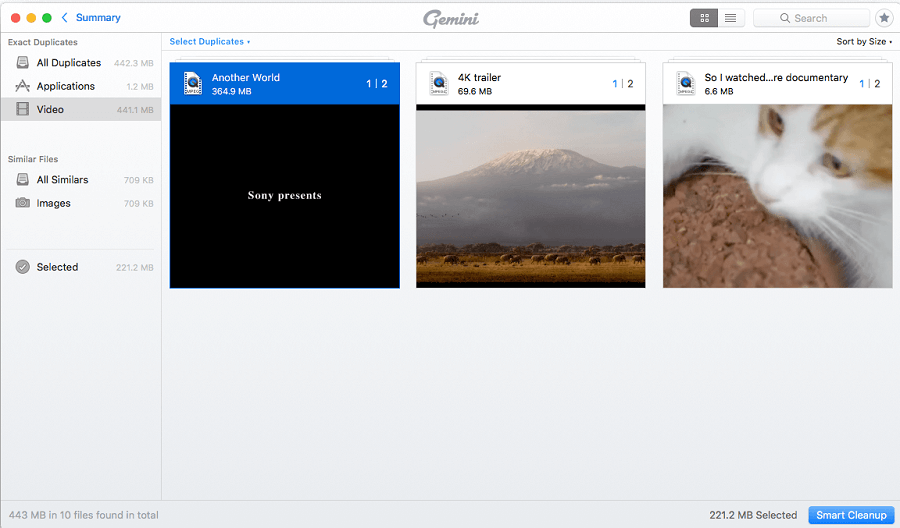
Lad os nu tage et kig på Gemini 2. Det kan prale af en smuk grænseflade sammen med fremragende muligheder for at finde duplikerede videoer på Mac. Vi kan godt lide denne software, især for dens dybe og hurtige scanninger.
Ud over det observerer og gemmer dens smarte udvælgelsesalgoritme dine valg til fremtidige scanninger, hvilket gør den til en af de bedste gratis duplikerede videofindere til Mac. Desuden er følgende andre attraktive ting ved denne software.
Nøglefunktioner i Gemini 2
- Overvåger din Mac for nye dublerede videoer
- Finder dubletter fra selv skjulte steder i lageret
- Du kan slette dublerede videoer manuelt eller bruge Smart Select-indstillingen til at gøre det
- Erstatter dubletter med links for at spare lagerplads
- Mulighed for tilføjelse af udvælgelsesregler
Fordele
- Et-klik sletning eller gendannelse af videoer
- Udelukkelse af bestemte filtyper fra scanningen
- Finder også lignende videoer
Ulemper
- Ingen ekstra rengøringsfunktioner
- Ikke helt automatiseret
- Den gratis version sletter ikke duplikerede videoer på mere end 500 MB
Hent nu
5. Ryd op 6
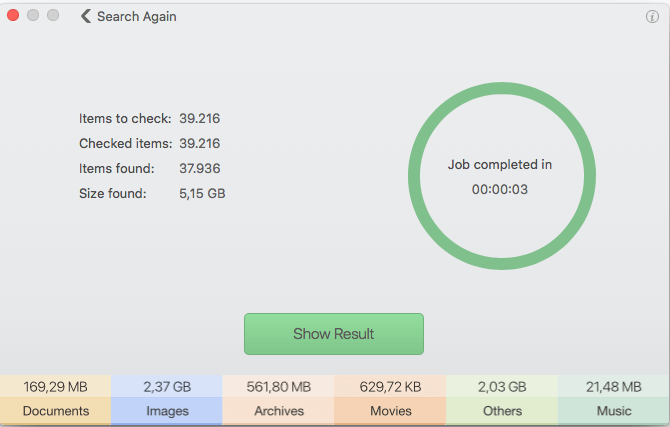
Endelig har vi Tidy Up 6 for at konkludere den bedste software til at finde duplikerede videoer på Mac. Det understøtter en række videoformater. Desuden er der to scanningstilstande, enkle og avancerede, til at finde duplikerede videoer.
Desuden føjer nedenstående funktioner til nytten af Tidy Up 6 og gør den til en af de bedste prøvefri duplikerede videofindere til Mac.
Nøglefunktioner i Tidy Up 6
- Adobe Lightroom support
- Du kan søge efter eller udelukke hårde links fra scanningen
- Lader dig bruge flere kriterier til at finde unikke varer
- Filtype-baseret organisering af søgeresultater
- Giver dig mulighed for at forhåndsvise videoer
Fordele
- Scanninger, der kan tilpasses
- Understøtter flere filtyper
Ulemper
- Interfacet er ikke begyndervenligt
Hent nu
Læs også: Sådan finder du den bedste duplicate Image Cleaner
Opsummering af de bedste duplicate video Finders til Mac
Ovenfor var vores topvalg for den bedste betalte/gratis software til at finde duplikerede videoer på Mac og slette dem. Du kan læse og sammenligne alle deres funktioner, fordele og ulemper omhyggeligt for at vælge den rigtige software til dine behov.
Hvis du kender anden software, der også burde være en del af ovenstående liste, kan du give os besked via kommentarsektionen. Du kan også stille dine spørgsmål om denne artikel, hvis nogen, i kommentarfeltet.